PIC−USBIO using BASIC
〜〜〜〜〜〜〜〜〜〜〜〜〜〜〜〜〜〜〜〜〜〜〜〜〜〜〜〜〜〜〜〜〜〜〜〜〜〜〜〜〜〜〜
USBインターフェースを内蔵したPICを使ってWindowsパソコンで外部回路を制御するための各種I/O基板の製作記事です。
〜〜〜〜〜〜〜〜〜〜〜〜〜〜〜〜〜〜〜〜〜〜〜〜〜〜〜〜〜〜〜〜〜〜〜〜〜〜〜〜〜〜〜
[第3回]
●hello worldをBASICで
前回はCプログラムのサンプルとして”hello world”を画面に表示するプログラムを作って、それをコンパイルしたあと実行してみました。
今回はそれと同じことをBASICで試してみます。
BASICがいかに簡単であるかを理解してもらうためです。
手っ取り早いところでND80Z3.5のZB3BASICを使ってみました。
ND80Z3.5をWindows7マシンにUSB接続してZB3BASICを起動しました。
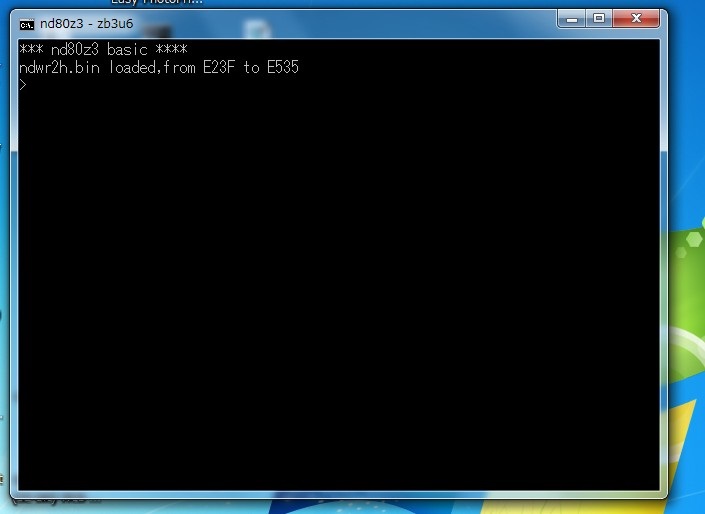
プロンプトマーク(>)が表示されている状態でスタンバイOKです。
いきなり
print ”hello world”[Enter]
と入力しました。
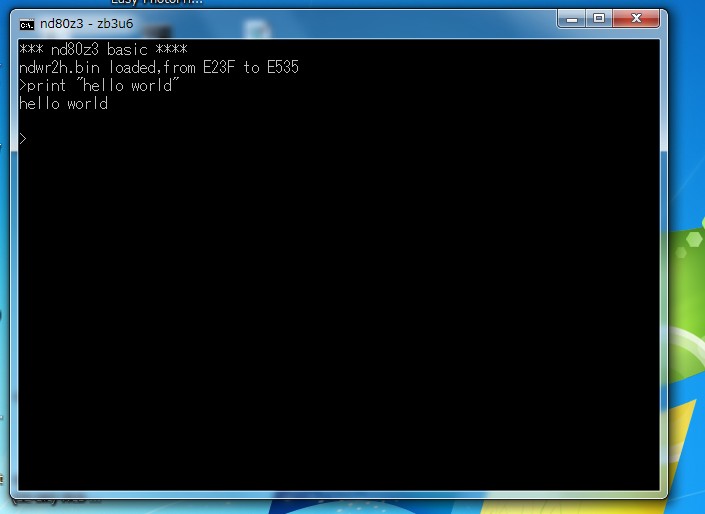
するとそれだけでBASICのprint文が実行されて
hello world
と表示されました。
めっちゃ簡単です。
通常BASICプログラムは行番号をつけて作成します。
しかし上の例のように行番号をつけないでいきなり命令文だけを入力することもできます。
行番号をつけないで命令文だけを入力するとその命令はただちに実行されます。
Cの場合には#includeとかmain()とかそのほか色々約束事があって覚えるのに苦労しますがBASICなら何も準備することはありません。
ZB3BASICはインタプリタなのでコンパイラやリンカは不要です。
命令文を入力すればそのままただちに実行されます。
超簡単、超便利です。
上例のように命令文を入力するとただちに実行されるモードはダイレクトモードです。
同じ画面のまま命令文を行番号をつけて入力するとそれはプログラムとしてメモリに格納されます。
そのモードをプログラム作成モードといいます。
ダイレクトモードとプログラム作成モードは同じ>が表示されている画面で常にどちらのモードも有効になっています。
特にどちらかを選択するための操作などは不要です。
行番号をつけなければダイレクトモードになり行番号をつければプログラム作成モードになります。
もうこれ以上簡単にできないほど簡単です。
ということで今度はプログラムでhello worldを表示してみることにします。
プログラムですから行番号をつけて
10 print ”hello world”
とすればよいのですが、ZB3BASICにはとても便利なスクリーンエディタが備わっていますのでそれを使ってみます。
[↑]キーを押すとカーソルが上に移動します。
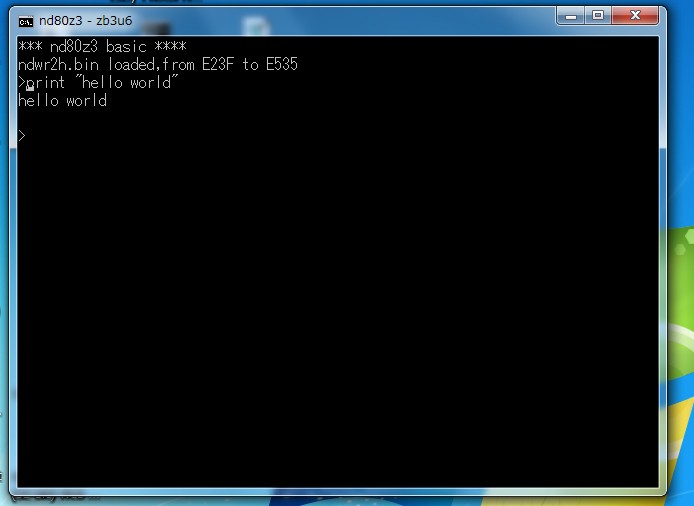
最初に入力したprint ”hello world”のところまでカーソルを移動します。
コマンドプロンプトの画面ではカーソル移動は[back space]以外は使えません。
それが上の画面のようにカーソル移動ができるのはコマンドプロンプト上でZB3BASICが起動しているからです。
コマンドプロンプトの画面のようですが、実はZB3BASICの表示画面になっているのです。
ZB3BASICの表示画面ではカーソルは[↑][↓][←][→]キーで自由に移動させることができます。
行番号を挿入するため[Insert]キーを押して行全体を右に2桁移動させました。
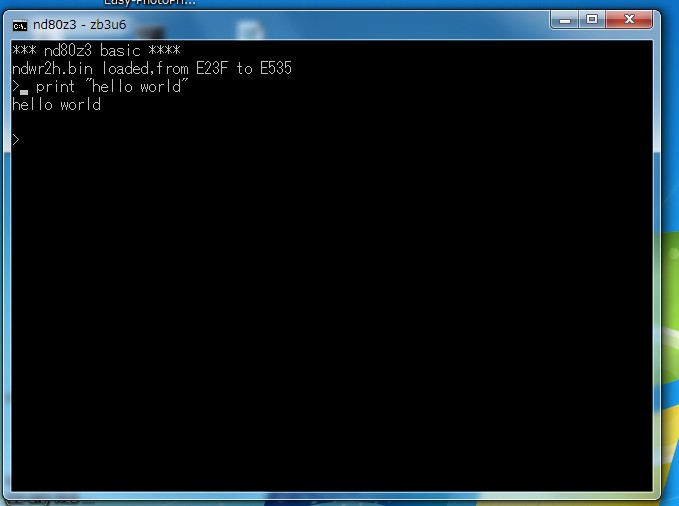
行番号10を入力しました。
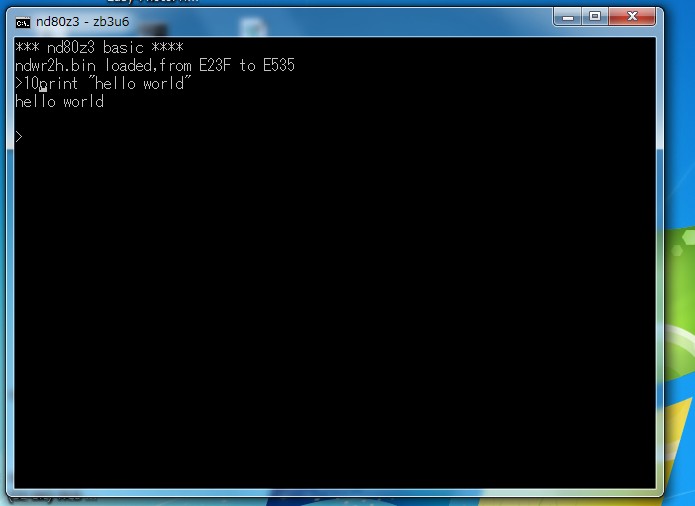
そこで[Enter]を入力するとその行がプログラム行として入力されます。
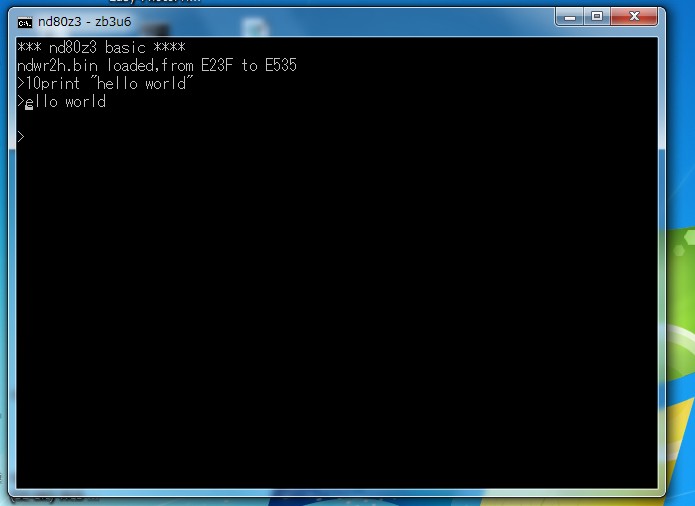
スクリーンエディタは[Enter]を入力するとそのときの1行がキーボードから入力したのと同じように入力されます。
このときカーソルを行の後ろまで移動して[Enter]を押す必要はありません。
入力したい行までカーソルを移動してその行のどこにカーソルがあっても(右のほうの空白部分にあっても)そこで[Enter]を押せばその一行が入力されます。
今回はスクリーンエディタの使用例として画面にすでに入力済みの命令文をそのまま利用してプログラムを入力してみました。
もちろんこのようにしないで普通はキーボードから行番号付きの命令文を入力してプログラムを作成します。
さて、本当にプログラムが入力されたかどうか確認してみます。
プログラムを表示するコマンドはLISTです。
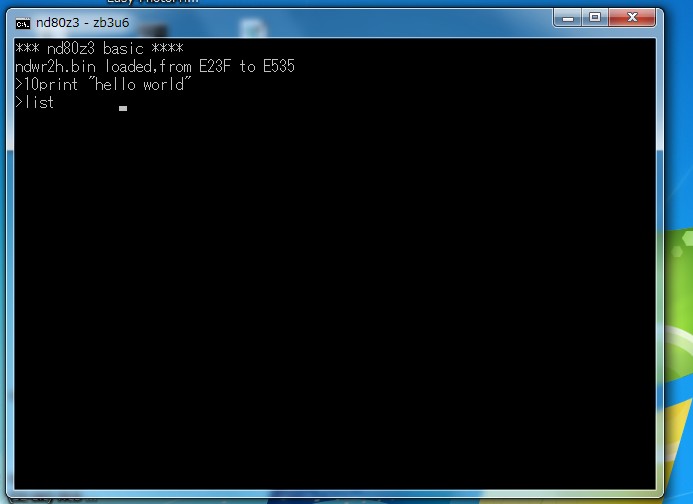
常にスクリーンエディタが利いているのでLIST以外の余分な文字はスペースキーを押して消去しておきます。
そこで[Enter]を押すとLISTコマンドが実行されました。
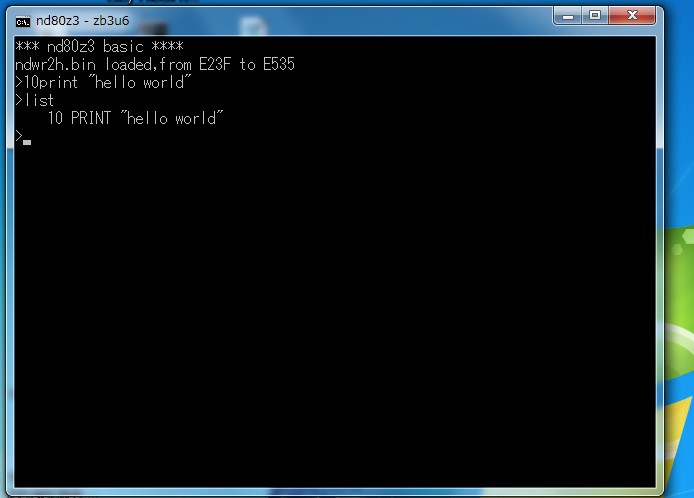
今回のプログラムは一行だけです。
プログラムを実行するときはRUNコマンドを使います。
run[Enter]と入力しました。
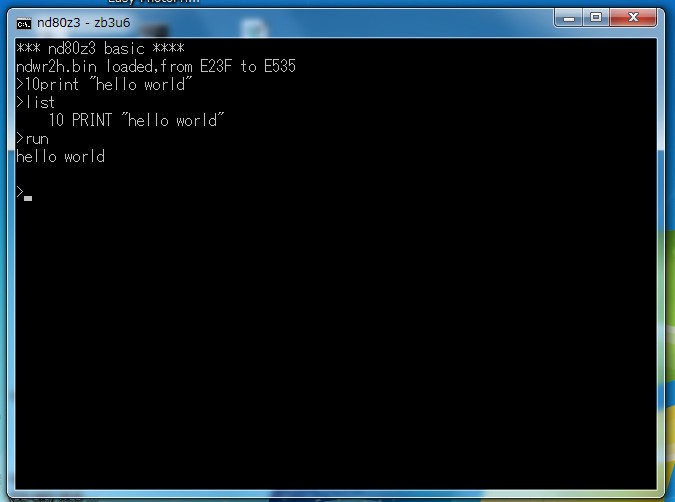
プログラムが実行されて
hello world
と表示されました。
BASICインタプリタなのでコンパイルなどをすることなく、常にプログラムを入力したあとただちに実行してその結果を確認することができます。
またこの状態でさらに続いてプログラム行を追加作成していくことも自由にできますし、どの時点でも入力作成したプログラムをLISTコマンドで表示させて、スクリーンエデイタで表示行の一部を書き換えるなどの編集作業も自由に行なうことができます。
以上簡単に説明をしましたが、そのようにBASICはとにかく超簡単、超便利なのです。
PIC−USBIO using BASIC[第3回]
2022.5.27upload
前へ
次へ
ホームページトップへ戻る